
Two-Factor Authentication (2FA) er et flott sikkerhetsverktøy, da det gjør det vanskeligere for angripere å bryte seg inn på kontoen din. De fleste apper gjør det ganske enkelt å slå på 2FA, og Twitter er ikke noe unntak. Slik aktiverer du det.
For å begynne må du være logget på Twitter-kontoen din, enten på Twitter-nettsted eller i Twitter-app for Android, iPhone eller iPad. Prosessen er nesten identisk for begge, bortsett fra utgangspunktet.
2FA-prosessen for Twitter konfigurerer SMS-meldinger som standard. Hvis du vil bruke en autentiseringsapp, må du gå gjennom denne prosessen og deretter bytte fra å bruke SMS til å bruke en autentiseringsapp.
Sett opp 2FA ved hjelp av SMS-meldinger
På Twitter-nettsted , klikk “Mer” fra hovedmenyen.
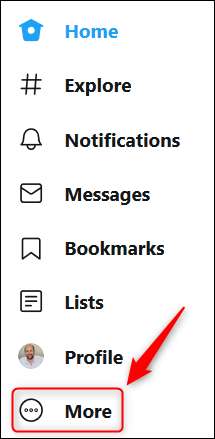
Klikk på "Innstillinger og personvern" i menyen (eller popup) som vises.

Sveip til høyre i Twitter-appen eller trykk på avataren din øverst til venstre for å åpne menyen og velg deretter "Innstillinger og personvern."
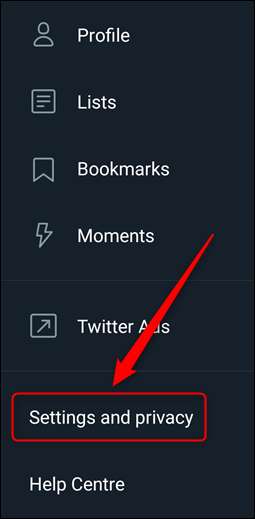
Fra dette punktet er alternativene nøyaktig de samme. Vi viser deg hvordan du konfigurerer 2FA på Twitter-nettstedet, men det er identisk i appen.
Klikk på "Konto" i delen "Innstillinger".
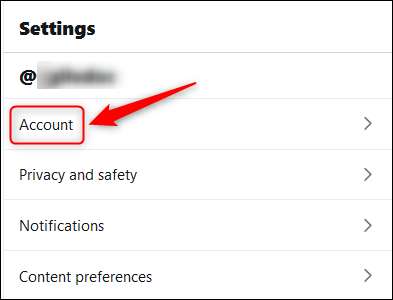
Velg "Sikkerhet" i delen "Pålogging og sikkerhet".
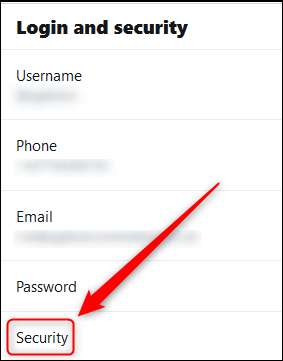
Klikk deretter på “Påloggingsbekreftelse” i “Sikkerhet” -delen.
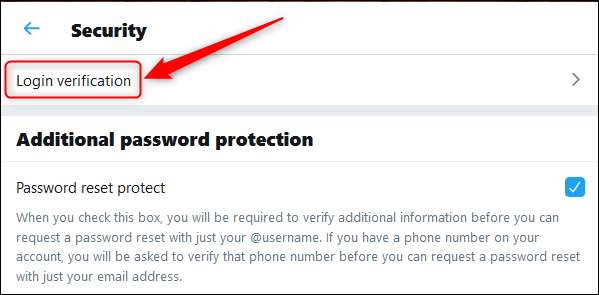
Merk nå av i avmerkingsboksen til høyre for "Påloggingsbekreftelse."
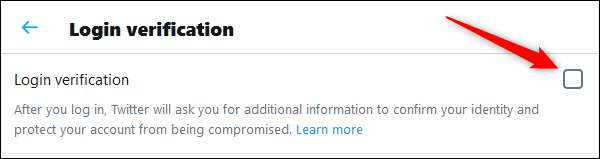
Dette åpner et nytt panel for å gå gjennom prosessen med å sette opp 2FA. Klikk "Start".
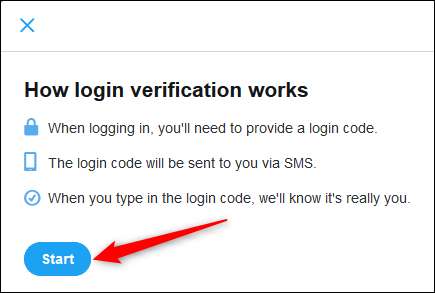
Skriv inn Twitter-passordet ditt og velg Bekreft.

Deretter må du bekrefte telefonnummeret ditt, så klikk på "Send kode". Hvis du ikke har et telefonnummer tilknyttet kontoen din, må du oppgi et på dette tidspunktet.
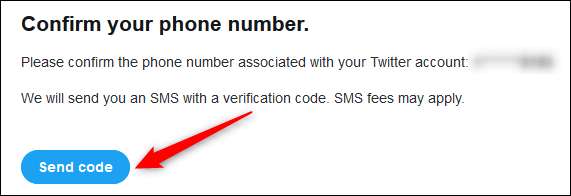
Twitter sender deg en SMS-melding med en 6-sifret kode. Skriv inn koden og klikk deretter på "Send".
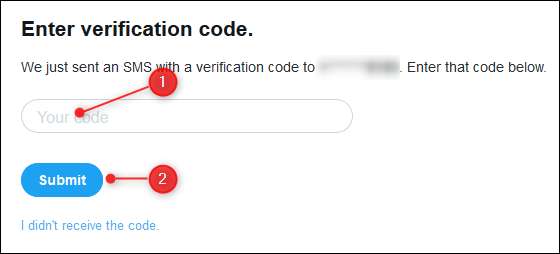
2FA-beskyttelse blir nå aktivert på Twitter-kontoen din. Velg "Få sikkerhetskopikode" for å få nødkoden din i tilfelle du mister telefonen.
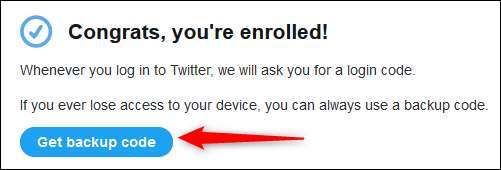
Kopier den viste koden og oppbevar den et trygt sted, slik at du kan komme inn igjen hvis enheten går tapt, blir stjålet eller ødelagt.
Hvis du er glad for å bruke SMS-meldinger for 2FA, kan du stoppe her. Følg instruksjonene nedenfor for å bytte fra SMS-bekreftelse til en autentiseringsappbekreftelse.
Bruk en Authenticator-app for 2FA
Før du bytter, må du sørge for at du har lastet ned og logget på en autentiseringsapp på smarttelefonen din. Vi anbefaler Authy , men du finner et stort antall tilgjengelige alternativer i Google Play-butikk og Apple App Store .
For å bruke en autentiseringsapp, logg på Twitter (hvis du ikke allerede har gjort det). Følg deretter instruksjonene øverst på siden for å komme til bekreftelsesinnstillingene (Konto> Sikkerhet> Påloggingsbekreftelse).
Som med å konfigurere SMS, er prosessen nesten identisk, enten du bruker Twitter-nettstedet eller mobilappen.
I delen "Verifiseringsmetoder" klikker du på "Mobile Security App".
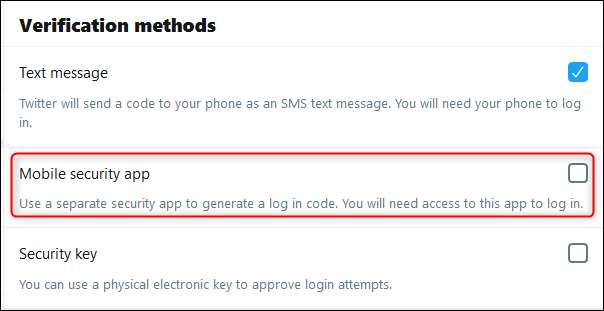
Dette åpner et nytt panel for å gå gjennom prosessen med å endre 2FA for å bruke en autentiseringsapp. Klikk "Start".
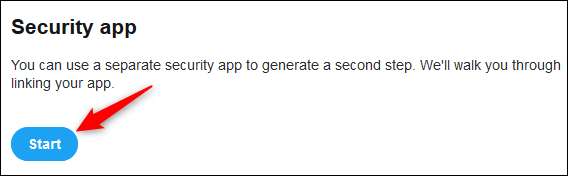
Skriv inn Twitter-passordet ditt og velg Bekreft.

Hvis du bruker Twitter-nettstedet
En QR-kode vises. Sett opp en ny konto i autentiseringsappen din, skann QR-koden med telefonen din, og klikk "Neste".
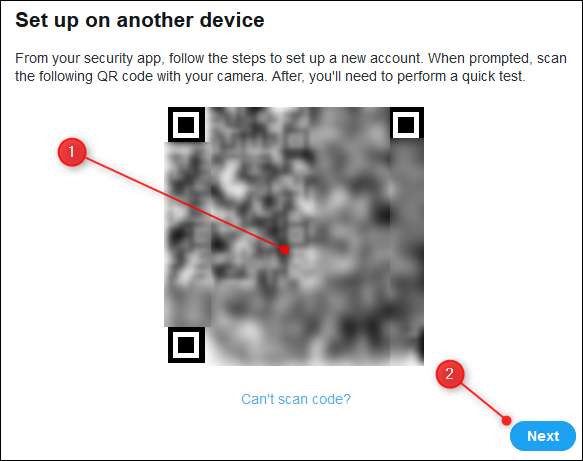
Hvis du bruker Twitter-appen
Klikk på "Konfigurer nå."
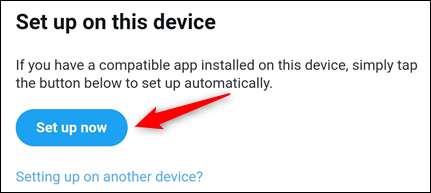
Appen bytter automatisk til autentiseringsappen din og oppretter en konto. Hvis du har mer enn én autentiseringsapp installert, må du velge hvilken du vil bruke.
Fra dette punktet er prosessen identisk for både nettstedet og mobilappen.
Skriv inn koden fra autentiseringsappen din og klikk på "Bekreft." Denne prosessen vil bekrefte at autentiseringsappen ble konfigurert riktig.
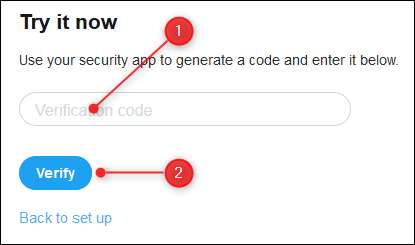
Alt er nå satt opp, så klikk "Got It" for å avslutte prosessen.
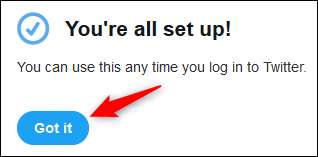
Hvis du bestemmer deg for å gå tilbake til SMS, kan du gå tilbake til Konto> Sikkerhet> Innstillinger for påloggingsbekreftelse og fjerne merket for "Mobile Security App".







